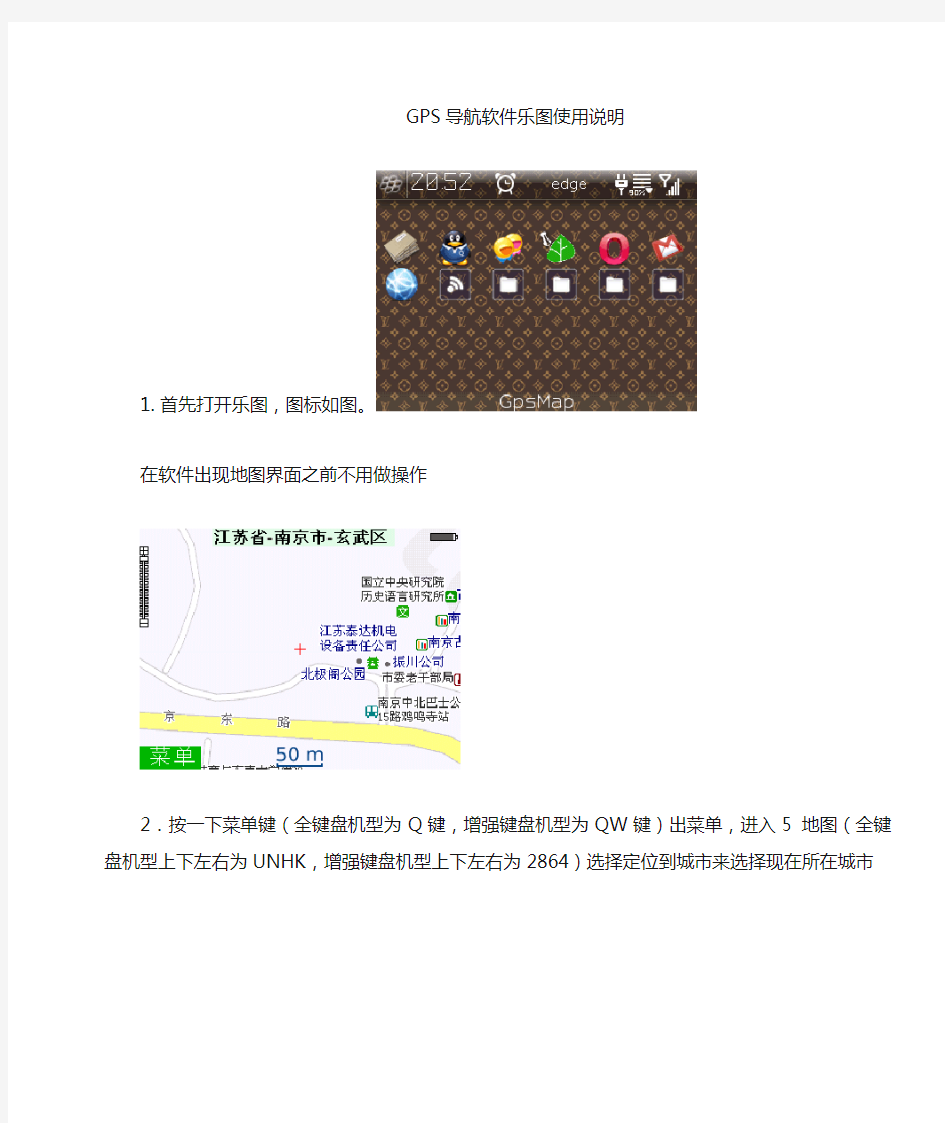
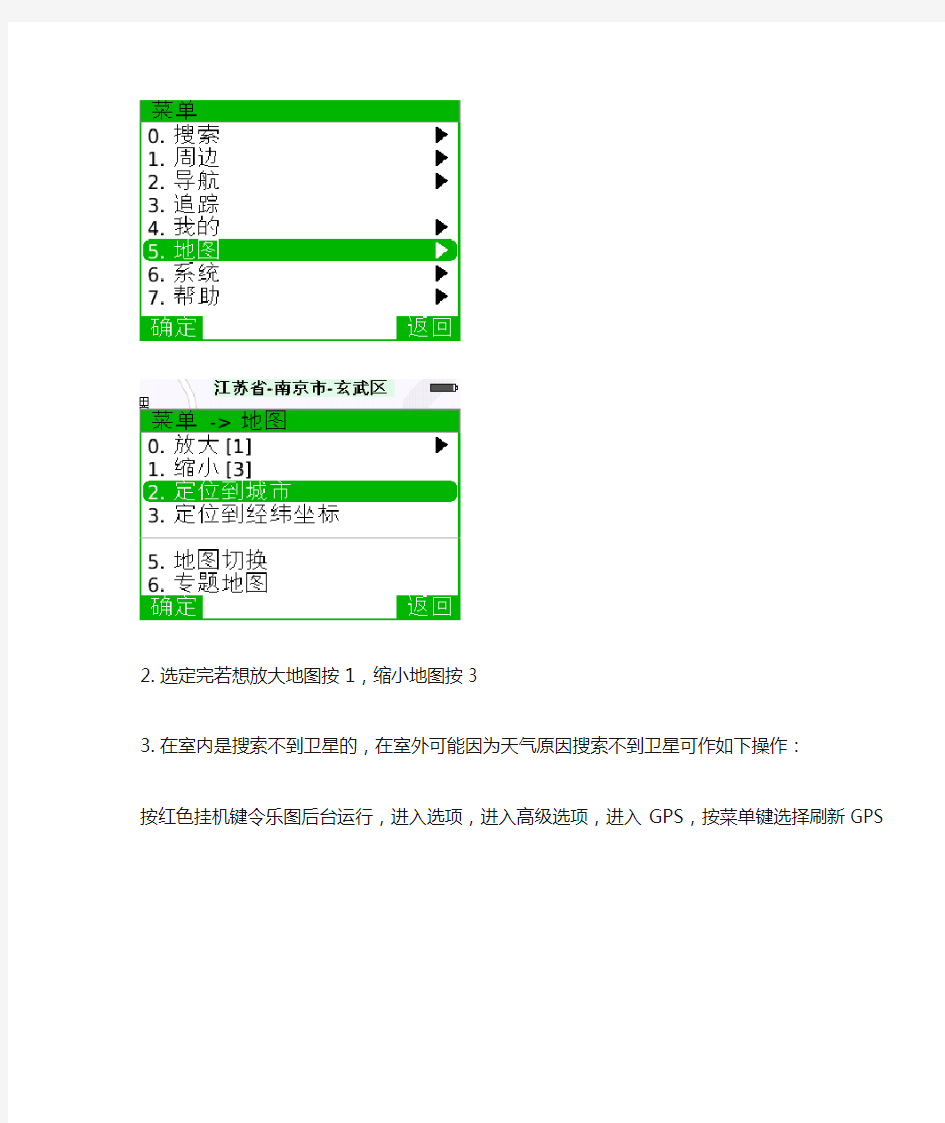
GPS导航软件乐图使用说明
1.首先打开乐图,图标如图。
在软件出现地图界面之前不用做操作
2.按一下菜单键(全键盘机型为Q键,增强键盘机型为QW键)出菜单,进入5 地图(全
键盘机型上下左右为UNHK,增强键盘机型上下左右为2864)选择定位到城市来选择现在所在城市
2.选定完若想放大地图按1,缩小地图按3
3.在室内是搜索不到卫星的,在室外可能因
为天气原因搜索不到卫星可作如下操作:
按红色挂机键令乐图后台运行,进入选项,进入高级选项,进入GPS,按菜单键选择刷新GPS
提示:有时候在这里刷新gps显示失败(即不显示当前日期的经纬度),不用管它
4.当软件显示当前位置的时候我们就可以导
航了。首先进入菜单选择0 搜索,选择本地搜索进行导航目的地的搜索
举个例子,导航到丹凤街,就在关键字这里打出地名,然后按黑莓的菜单键出菜单选择查
询,确定后开始搜索丹凤街周围的地点,选择一处按Q键出菜单选择导航到该地开始导航
5.备注:
1.乐图的官方网站为https://www.doczj.com/doc/b915915805.html,
2.下好的地图包请解压缩后将地图文件
(不要连同文件夹)放至存储卡的
gpslook文件夹中,该文件夹只能放导航
软件的数据!
3.不要随意改动设置
4.我们讲解时的账号和密码为公用账号,
可能多人一起使用时影响软件的使用,
建议去官方网站重新注册账号
GPS自动报站使用说明第一.硬件配置 ⑴单机板SX-8.8(或一体板SX-150) ⑵GPS_V1.0 ⑶GPS发射天线 ⑷GPS操作手柄 第二.接线配置 ⑴一体板(SX-150)接J7的位置,背面的丝印为:5V,RX,TX,GND对应GPS_V1.0板J1位置上的:5V,RX,TX,GND 单机板(SX-8.8)接J15的位置, 背面的丝印为:5V,SIN,SOUT,GND对应GPS_V1.0板J1位置上的:5V,RX,TX,GND ⑵一体板(SX-150)接J5的位置, 背面的丝印为:5V,GND,SR42,SR43,SR44,SR47,对应GPS操作手
柄J1位置上的:5V,GND,DAT,CLK,CS,NC 单机板(SX-8.8)接J14的位置, 背面的丝印为:5V,GND,SR42,SR43,SR44,SR47,对应GPS操作手柄J1位置上的:5V,GND,DAT,CLK,CS,NC 注:其他接线参考通用板规格书 第三.文件制作 ⑴首先是文件的制作,在CF里面新建一个命名为LINExx(xx:01~64)的文件夹,要和客户化设定项一致,下面有专门的说明。 ⑵制作片源,片源制作及说明: 注意:文件命名(filename)不能用中文,只能用数字+字母命名。 线路表示:目录文件夹“LINExx”,xx(01~64)表示公交线路 报站文件制作 ①广告文件“xxAyy_filename”(如:00A01_FG001) 当公交车不在站台范围内,会播放广告文件每个站台间可支持不同的广告文件,“xx”(01~99)表示站台,当”xx=00”表示默认广告文件`,“yy”(01~99)表示广告文件. ②上行报站文件“xxBy_filename”(如:01B0_FG002) “xx”(01~99)表示站台,“y”(0-进站,1-出站),当在上行进站区域内播放“xxB0_filename”, 当在上行出站区域内播放“xxB1_filename”. ③下行报站文件“xxCy_filename”(如:02C1_FG003) “xx”(01~99)表示站台,“y”(0-进站,1-出站),当在下行进站区域内播放“xxC0_filename”, 当在下行出站区域内播放“xxC1_filename”播放“xxB1_filename”. ④礼貌用语文件“xxD_filename”(如:00D_FG004) “xx”(01~04) 上图为上行、下行线各6个站台的命名
科骏达导航的操作使用说明 "科骏达"属于广东好帮手电子科技股份有限公司(以下简称好帮手)旗下品牌,好帮手创立于1998年,是一家自主研发、制造和销售汽车GPS导航影音系统、智能信息系统、防盗系统、安全检测系统、智能轨迹倒车系统等产品和提供车载信息服务的大型高新技术企业。公司年产能达240万台,年产值约30亿元。2009年9月,投资5亿元的江西好帮手汽车电子产业基地在丰城市工业园区奠基,占地20万平方米,已于2010年底竣工投产。公司现有员工近5000人,其中研发团队300多人,共获得国家专利授权150多项,其中实用新型专利和发明专利共29项。公司主营前装、后装、海外三大业务,拥有"卡仕达"、"科骏达"两大品牌及专供4s店的系列产品共三百余款。销售网络遍布海内外,上万家销售及服务网点覆盖全国各地,产品远销欧洲、北美、中东、东南亚、南美、澳洲等地区,并成功为一汽、奇瑞、长城、江淮、长安、吉利、华泰、吉奥、汇众、长丰等汽车厂家提供专业配套服务。展望未来,好帮手电子将践行"智予车,乐予人"的企业使命,以"创中国的博世,建人才的高地"为愿景,旨在成为智能行车科技的创导者。 工具/原料 专车专用科骏达DVD导航1台 蓝牙手机一部 方法/步骤 1、DVD功能操作 A、车启动之后,DVD自动启动,接着我们可以看到科骏达导航的主页面,如下图 B、放入碟片,自动进入播放界面,DVD全屏触摸功能,可直接点击DVD曲目选择播放,操作更简单、无键操作。 C、操作过程支持DVD画面缩放显示,按住DVD画面即可进行缩放 D、可实现USB、SD、碟片、三种状态播放断电记记忆,读碟速度大幅提高,任意状态进入DVD读碟时间在5-6秒。
大众帕萨特导航功能说明书
一、产品概述 本机型是专用于大众帕萨特 (Passat)车的机型. 1、TV功能:可按要求选用Analog TV(双制式)/CMMB/DVB-T/ISDB/ATSC的其中一种; 2、收音功能:FM/AM接收,可按要求设置适用不同国家,可按客户要求加装RDS(Radio Data System) 功能;存储30个电台频率,可自动向前/向后搜索电台,可手动向前/向后微调接收频率; 3、多媒体回放功能:iPod音频专用接口,手机蓝牙音乐,三洋(SANYO)协议多碟机箱接口,U 盘,TF卡,直径12CM光碟(DVD/SVCD/VCD/OKO/CD-ROM/CDDA/HDCD)或换为MP5解码核芯板(支 持更多格式的流媒体播放);尽情享受视听娱乐; 4、GPS功能:支持800*480象素,COM1口,9600kHz波特率,WINCE版本的TF地图卡; 5、其它功能:4路(前左/前右/后左/后右)25W功放输出,1组音视频输入,1组(4路音频/2路视 频)输出,1路CDC视频输入,1路后视频(NTSC/PAL)输入,Acc/小灯/倒车/手刹输入检测,自学习型按键接线(方向盘按键),收音天线控制线,功率放大器控制线。 产品外观如图1所示: 图 1 二、功能特征说明 1、产品特征说明 (1)面板按键/触摸屏/红外遥控,灵活多样的操作方式; (2)美观大方的图形触摸界面; (3)采用标准双锭安装尺寸机箱,国际通用; (4)与原车匹配的DC12V(可在工作)低压直流输入, 安装方便; (5)专车专用的面板外观,与原车完美协调; (6)可选配与原车接口同样的配套连接线,安装简单; (7)可接收多制式模拟电视(PAL/SECAM/NTSC,可选其中两种)信号,实现45 ~ 860 MHz 范围内全频道模拟电视信号的接收;或者接收(CMMB/DVB-T/ISDB/ATSC可选其中一 种)的数字电视信号,功能灵活配置,紧跟全球电视发展趋势; (8)支持PAL,NTSC制式的音视频信号(AV)输入,很方便的连接其它娱乐设备; (9)独立的视频(支持PAL,NTSC制式)信号输入,连接车载后视摄像头,安全倒车; (10)提供英文、简体中文图形触摸界面,也可按客户要求提供其它语言图形触摸界面。 2、面板及按键操作说明(参看图2):
文档类别文档编号 起草日期2014-07-30 密级无 入库日期入库定位信息服务器/研发管理郑州市加滋杰交通科技股份有限公司 GPS/北斗定位系统 使用说明书 版本:V1.1 起草:李光 审核: 校对: 批准: 版权所有:加滋杰交通科技股份有限公司 2014年07月30日
修订记录 序号版本说明 责任人 职责姓名日期 1 V1.0 初始版本起草李光2014.03.19 校对 审核 批准 2 V1.1起草李光2014.07.30校对 审核 批准 3 起草校对审核批准 4 起草校对审核批准 5 起草校对审核批准 6 起草校对审核批准 7 起草校对审核批准
目录 目录 (3) 双差分GPS/北斗定位系统使用说明书 (4) 一、概述 (4) 1.1系统特点 (4) 1.2系统配置 (4) 1.3技术指标 (4) 二、软硬件说明及安装 (5) 2.1硬件说明 (5) 2.2 软件说明 (8) 2.3 设备安装 (8) 三、数据协议及命令 (11) 3.1 GPS定位定向消息集 (11) 3.2 命令协议 (13) 四、注意事项 (16) 五、运输与储存 (16) 六、机械规格 (16)
双差分GPS/北斗定位系统 使用说明书 一、概述 GPS/北斗卫星定位系统具有全天候、高精度、自动化、高效益等特点,本系统内置双GNSS与里程计接口,GNSS系统支持北斗、GPS双系统;系统可采用双差分RTK算法,组合输出系统方位角,输出精度可达厘米级,更适用于交通测量、测绘、GIS采集、驾校考试系统等高精度高要求场合使用。 1.1系统特点 ◆精度高、无累积误差、兼容多种组合模式、保持时间长; ◆双GPS利用载波测量技术精确计算航向值,航向精度视两GPS间基 线长度而定,基线越长精度越高; ◆动态使用时,还有GPS轨迹角输出,尤其能为有人机、无人机、浮 空器等准确提供偏流角; ◆具备自寻北功能,在无GPS信号情况下仍可通过高精度惯导实现定 向测姿。 1.2系统配置 表1 系统配置 主机1台 GNSS测量天线2个 天线馈线2根 数据电源线缆1套(3根) 合格证1张 1.3技术指标
高德导航软件用户手册 MOTO XT711 《高德导航软件用户手册》及其配套系统软件的版权属本公司所有,受中华人民共和国法律保护,未获高德软件有限公司明确的书面许可,任何人或单位不得对本软件的全部或部分内容进行复制或将其存储在数据库中,不得进行电子、机械或其他方式的影印、拷贝或备份,不得通过载声体或其他任何方式进行复制。 本文件所包含的信息可能更改,事先恕不另行通知。 1
免责声明 《高德导航软件用户手册》是由高德软件有限公司编制,旨在为用户提供一个使用手机导航系统的信息指引。在编制过程中,本公司尽可能确保手册中所有内容(包括文字、图形、图标等)的准确性和完整性,但本公司对手册内容的准确性和完整性不作任何保证。本手册的内容仅供参考,对于用户使用本手册带来的任何后果和损失,本公司概不负责。 用户一经购买使用《高德导航软件》,即表示同意本公司对于用户在使用本系统时所发生的任何直接或间接的损失一概免责。 本声明解释权归高德软件有限公司,如有争议,以中华人民共和国现行有效的法规法律为依据。 高德软件有限公司 2
重要提示 感谢您购买本产品!为了实现您对本产品的安全和有效使用,本公司向您进行特别提示如下: 1、本产品电子地图及路口语音提示仅供参考,可能与实际路况有所不同,请在遵守实地交通规则的前提下使用本系统,按照实际路况驾驶。 3、GPS定位与天气、环境及接收器等各因素相关,本系统不保证定位完全准确,请结合其他信息判断。 4、实际导航中请勿以本系统为唯一参考依据,因使用本系统而产生的直接的、间接的、连带的、特殊的后果由用户自行承担,系统设计者和生产者不负任何责任。 5、禁止非法拷贝、反编译、破解或传播本系统。 3
本技术适于导航领域,提供一种导航系统及导航方法,包括:导航硬件,用于将采集到得导航数据发送给MCU;MCU,用于将导航硬件发送的导航数据读取、并且暂存,当车载电 脑启动完毕时,将导航数据发送给车载电脑;车载电脑,用于接收MCU发送的导航数据,并且完成导航数据的导航应用。通过在导航系统中加入MCU,在系统上电后,MCU瞬间启动,且MCU读取和缓存导航数据,实现导航系统启动即读取导航数据。并且MCU连接的是车载电脑的CPU,将导航数据直接发送到操作系统的硬件抽象层,实现了读取导航数据不与操作系统内核空间打交道,仅从用户空间即可获取导航数据,扩展了应用。 技术要求 1.一种导航系统,其特征在于,包括: 导航硬件, 用于将采集到的导航数据发送给MCU; MCU,用于将导航硬件发送的导航数据读取、并且暂存,当车载电脑启动完毕时,将导航数据发送给车载电脑; 车载电脑,用于接收MCU发送的导航数据,并且完成导航数据的导航应用;MCU将导航数据传递给车载电脑操作系统的硬件抽象层,硬件抽象层将导航数据上报给框架层,框 架层将导航数据上报给应用层,在应用层完成导航数据的导航应用; 所述车载电脑安装的是Android操作系统; 所述导航硬件与所述MCU之间的数据通讯采用串行通信方式; 所述MCU与所述车载电脑的CPU之间数据通讯采用串行通信方式;
所述车载电脑的存储器采用的是阵列硬盘存储。 2.一种导航方法,其特征在于,该导航方法包括以下步骤: A、导航硬件采集导航数据,并且将采集到的导航数据发送给MCU; B、MCU读取导航数据、且暂存导航数据,并且MCU将导航硬件发送的导航数据发送给车载电脑操作系统的硬件抽象层; C、车载电脑操作系统的硬件抽象层将导航数据上报给车载电脑操作系统的框架层,车载电脑操作系统的框架层将导航数据上报给车载电脑操作系统的应用层; D、在车载电脑操作系统的应用层将导航数据完成导航应用; 所述步骤A包括以下步骤: A1、导航硬件采集导航数据; A2、如果导航硬件采集到导航数据,则执行步骤A3,如果导航硬件没有采集到导航数据,则重复执行步骤A1; A3、导航硬件将采集的导航数据发送给MCU。 3.根据权利要求2所述的导航方法,其特征在于,所述步骤B还包括以下步骤: B1、MCU读取导航数据、且暂存导航数据; B2、如果车载电脑操作系统启动完毕,则执行步骤B3,如果车载电脑操作系统未启动完毕,则等待车载电脑操作系统启动完毕; B3、MCU将导航数据发送给车载电脑操作系统的硬件抽象层。 4.根据权利要求2或3所述的导航方法,其特征在于,所述车载电脑操作系统运行的是Android系统。 技术说明书
使用GPS时常碰到的一些术语: 1.坐标(coordinate) 有2维、3维两种坐标表示,当GPS能够收到4颗及以上卫星的信号时,它能计算出 本地的3微坐标:经度、纬度、高度,若只能收到3颗卫星的信号,它只能计算出2 维坐标:精度和纬度,这时它可能还会显示高度数据,但这数据是无效的。大部分GPS不仅能以经/纬度(Lat/Long)的方式,显示坐标,而且还可以用UTM(Universal Transverse Mercator)等坐标系统显示坐标但我们一般还是使用LAT/LONG系统,这主要是由你所使用的地图的坐标系统决定的。坐标的精度在Selective Availability(美国防部为减小GPS精确度而实施的一种措施)打开时,GPS的水平精度在100-50米之间,视接受到卫星信号的多少和强弱而定,若根据GPS的指示, 说你已经到达,那么四周看看,应该在大约一个足球场大小的面积内发现你的目 标的。在SA关闭时(目前已取消SA),精度能达到10-5 米左右(GPS性能介绍上说的精度都给的是no SA值)。高度的精确性由 于系统结构的原因,更差些。经纬度的显示方式一般都可以根据自己的爱好选择,一般有"hddd.ddddd","hddd*mm.mmm"","hddd*mm"ss.s"""(其中的“*”代表 “度”,以下同)地球子午线长是39940.67公里,纬度改变一度合110.94公里, 一分合1.849公里,一秒合30.8米,赤道圈是40075.36公里,北京地区纬在北纬4 0 度左右,纬度圈长为40075*sin(90-40),此地经度一度合85.276公里,一分合1.42 公里一秒合23.69米,你可以选定某个显示方式,并把各位数字改变一对应地面移动多少米记住,这样能在经纬度和实际里程间建立个大概的对应。大部分GPS都有计算两点距离的功能,可给出两个坐标间的精确距离。高度的显示会有英制和公 制两种方式,进GPS的SETUP页面,设置成公制,这样在其他象速度、距离等的显 示也都会成公制的了。 2.路标(Landmark or Waypoint) GPS内存中保存的一个点的坐标值。在有GPS信号时,按一下"MARK"键,就会把当
天宇GPS-S730最实用的操作说明 新增道路工程使用操作: 一、连接 1、打开工程之星(EGSTAR) 2、打开基站及移动站 3、进入“配置”“蓝牙管理器”。 4、点“搜索”直到找出移动站对应的编号 5、找到以后,选择移动站及编号,并点“连接”,提示“连接成功”后进入“工程” 二、新建工程 6、进入“工程”输入工程名称点“确定” 7、点“配置”进入“坐标转换参数设置” 8、选择相对应的坐标系及中央子午线(如果是独立坐标系,则任意选择坐标系,但中央子午线要准确对应),然后确定 三、求转换参数(建站) 9、点“输入”进入“坐标管理库” 10、“增加”控制点并输入各坐标内容,并改“属性类型”为“控制点”重复操作,有几个控制点增加几次并确定 11、“测量”进入“点测量”,实际测量已知控制点,在(必须在)固定解状态下,对好点以后点采集键“1”(同时也是数字键)。 12、输入“点名”“天线高’’(同杆高)并确定 13、同样的方法测量其他控制点 14、点“输入“,进入“求转换参数”“增加” 15、点右上角按钮 16、选择一个控制点,并确定,从“坐标管理库选点”且选择相对应的实测点并确定 17、重
复刚才操作,并“保存”,输入“文件名”并确定 18、点“应用”并“确定”“是”(其目的是赋值于当前工程,确定当前转换关系)。 四、常规放样 1、点击“测量”“点放样”“目标”如果要放样的点在列表中不存在则点击“增加”输入点名、坐标及高程。根据点的实际情况选择属性类型,并确定。 2、在列表中选择所要放样的点,并确定或 OK。 3、数字键“1”为测存键(根据实际情况确定是否要保存放样数据)。 五、道路横断面放样 1、新建道路平曲线文件后。 2、点击“测量”“道路放样”“目标”在列表中选择需放样的桩号,如果列表中没有所需桩号,则在道路放样界面点击“加桩”输入相应数值,点 OK 后进列表选择该桩号进行放样。 3、数字键“1”为测存键(根据实际情况确定是否要保存放样数据)。
Magellan导航软件使用说明 版本:1.0 2011-6-1
目 录 1.地图界面 (4) 1.1.地图基本功能介绍 (4) 1.2.真实导航功能 (5) 1.3.停车场导航功能 (7) 2.目的地设定 (7) 2.1.设施检索 (8) 2.1.1设施名称检索 (9) 2.1.2设施首拼检索 (12) 2.2.道路检索 (15) 2.1.1道路名称检索 (16) 2.1.2道路首拼检索 (18) 2.3.历史目的地检索 (20) 2.4.地址簿检索 (22) 2.5.家 (24) 2.6.公司 (25) 2.7.分类检索 (26) 2.8.附近检索 (30) 2.8.1指定点附近检索 (31) 2.8.2图上选择检索 (35) 2.8.3沿路径检索 (36) 2.9.检索区域变更 (40) 3.行程规划 (42) 4.用户数据 (43) 4.1.家 (44) 4.2.公司 (45) 4.3.历史目的地 (46) 4.4.地址簿 (48)
4.5.回避区域 (49) 4.6.用户数据编辑功能 (51) 5.导航设置 (56) 5.1.语音音量 (57) 5.2.设施图标显示 (58) 5.3.安全设置 (59) 5.4.电子眼设置 (60) 5.5.功能选项 (62) 5.6.车辆位置 (63) 5.7.默认设置 (63) 6.版本信息 (64) 7.声音导航 (65) 8.查看GPS信息 (66) 9.退出导航 (67)
1.地图界面 1.1. 地图基本功能介绍 地图界面 导航主菜单 在地图界面中,各功能按键介绍如下: 〖〗:菜单键,点击可以进入导航主菜单。 〖〗:点击可以进入路径界面。 〖GPS〗:GPS键,点击可以GPS信息界面。 〖〗:放大比例尺键,点击可以放大地图比例尺。 〖〗:缩小比例尺键,点击可以缩小地图比例尺。 〖〗:地图方位键,点击可以将地图方位切换为车头向上、北向上或者3D模式。
GPS车辆管理系统使用手册
目录 GPS车辆管理系统(桌面版V5.7)_使用手册 (4) 一、概述 (4) 二、软件安装 (4) 三、登录系统 (6) 四、系统界面认识 (8) 五、功能的简介与操作 (11) 1、实时操作 (11) 1.1、实时定位 (11) 1.2、车辆属性信息 (12) 1.3、群定位 (13) 1.4、区域寻车 (13) 1.5、单清空 (14) 1.6、群清空 (14) 1.7、实时跟踪 (14) 2、系统的自动报警功能与设置 (15) 2.1、紧急报警 (15) 2.2、超速报警(常规报警设置与分段报警设置) (15) 2.3、分段报警设置 (17) 2.4、超速蜂鸣器 (19) 2.5、越区报警 (20)
2.6、越线报警 (22) 2.7、低压报警 (25) 2.8、断电报警 (25) 2.9、异常报警 (25) 2.10、振动报警 (25) 2.11、开门报警 (26) 2.12、点火报警 (26) 3、报警统计(与应用查询) (26) 4、轨迹回放 (26) 4.1要进行轨迹分析先下载车辆的轨迹 (27) 4.2、轨迹播放的操作 (29) 4.3、停车列表(停车位置与停车时长) (29) 4.4、开车列表(开车时长) (30) 4.5、当下载轨迹时,系统会自动下载着车辆在该时候段内的详细信息,如总公里 数 (31) 5、远程断油路 (31) 6、GIS地理信息管理(地图标注设置) (33) 7、附加功能操作 (34) 7.1、电子地图操作功能 (34) 7.2、地图界面的伸缩按钮 (35) 7.3、刷新 (35) 六、管理系统结构图 (33)
1、导航怎样连接电脑 在导航菜单里选择:设置-USB设置-选择MASS(上面那个)-再按保存(就是关闭旁边的那个圆的按键) 等机器重启后再用数据线连接到电脑上,这个时候导航屏幕就会出现两个图标(USB和充电图标),用手写笔点一下USB的图标就可以连接到电脑上了 2、为什么每次关机后都要重新设置时间? 导航要在搜到卫星后才会显示正确时间,如果在没搜到星之前就希望能看到时间的话,就在关机的时候选择休眠,这样下次显示的时间就会保持上次设置的时间,而且搜星也要快一些! 3、为什么有时候会出现死机现象? 一旦有死机现象,有可能是程序运行过多,导航时地图只能用一个,要用另一个的时候必须退出正在用的地图,退出来后再进入另一个地图里,不能两个同时使用,或者在电不够的情况下运行导航,这个时候的解决办法是:用手写笔捅一下插SD卡旁边的圆孔(也就是RESET 复位键),这样机器重启后,又会恢复正常,导航死机现象也属正常,非质量问题,请广大客户知晓! 4、FM怎么不能传到音响? 用FM功能的时候必须插车充使用,车充为信号增强线,一边给导航供电,一边加强信号5、地图以后怎么升级? 以后升级通过邮箱传资料给您,下载下来解压后,复制到SD卡里就可以了(要把之前相同的地图删掉再复制进去) 地图更新操作步骤:地图升级方法:下载的如:凯立德文件为NaviOne.rar 解压保存至电脑硬盘上,里面有一个NaviOne文件夹,将NaviOne文件夹直接复制到卡里就可以了,就这么简单。 注意:升级地图前先将SD卡的内容都备份到电脑里面了。其实升级就是重新装最新的版本的地图,备份全部SD卡的数据后,将卡里面原来的NaviOne文件夹给删除了,然后将新下载解压出来的NaviOne文件夹复制进去。 此下载地址,其他机器一样可以用只不过要修改端口和波特率,凯立德修改端口和波特率还是很简单的。打开NaviOne文件夹,找到NAVICONFIG.txt打开 COMMPORT=COM1 BAUDRATE=9600 比如E路航的端口和波特率分辨是COM1和9600,将其修改为如下即可 COMMPORT=COM1: BAUDRATE=4800 其他机型只要你知道端口和波特率修改为和机器一致的就搞定!华福E路航800/990型号机器地图端口为COM2/4800例如: e路航900N导航仪里凯立德地图的端口和波特率的更改在地图里有个文本,端口在那里面更改,改好,保存就可以了,如下图在电脑里打开凯立德地图文件,找到其中的一个文本(NAVICONFIG.txt文本文档)
1、地图定位 (2) 2、地图下载(包括自定义区域和系统预定义区域) (3) 2.1区域选择 (5) 2.2区域下载 (6) 3、地图导入 (7) 4、离线浏览地图 (14) 5、主地图界面元素 (14) 6、地图锁定 (17) 7、地图管理 (17) 8、路线搜索 (19) 9、导航 (22) 10、如何修改导航线路(添加途径点) (23) 11、当偏离导航路线时 (23) 12、关屏导航 (24) 13、实时路况 (24) 14、周边搜索 (24) 15、编辑地图元素 (27) 15.1、编辑标签 (27) 15.2、编辑区域 (30) 15.3、编辑轨迹 (33) 15.4、编辑测距 (35) 16、收藏夹 (38) 17、如何进行轨迹记录 (42) 18、注册登录 (44) 19、好友 (47) 20、信息分享 (53) 21、好友位置 (54) 22、好友位置轨迹 (55) 23、车队出行 (56) 24、跟车 (57) 我的财产(新增) (58) 轨迹的分享与发布(新增) (62) 1. 用户分享轨迹 (62) 2. 用户发布轨迹 (65) 发布签名(新增) (66) 探索(新增) (73)
1、地图定位 打开奥维互动地图,点击左下角【定位】按钮,地图将定位到您的位置。如下图所示。 再次点击定位图标奥维打开了指南罗盘,如下左图,可以查看经度,纬度和海拔等信息,以及倾斜角度和旋转角度。继续点击将进入图随路转模式,如下右图。
2、地图下载(包括自定义区域和系统预定义区域) 通过主界面右下角的【更多…】->【下载地图】,进入下载地图的界面,如左下图所示, 下载地图时,需要选择下载区域,单击【添加新区域】,就进入选择区域的界面,如右下图示。下载时需要注意根据手机设置下载地图的字体,手机是高清屏如iphone4、iphone5或ipad3或安卓手机分辨率在320*640以上的,就要选大字体,手机是iphone3、ipad1、ipad2以及分辨率在320*640以下的安卓手机就不用选大字体。可以在【更多…】->【选择地图】->【显示比例】->【大字体模式】选择字体模式。
数据管理系统使用手册 版本 2010年01月2010年01月
目录
1. 概述 本程序是GPS监控系统的配套数据管理软件程序,为系统管理员提供后台的数据管理功能。 本文文件是系统的数据管理系统的使用手册,实现的功能如下: 1.1 终端管理 1.2 车辆管理 1.3 用户分组管理 1.4 用户管理 1.5 权限管理 1.6 系统控制管理
2. 运行环境 2.1 硬件环境 CPU:P4/2G处理器以上; 硬盘:40G以上,推荐使用80G; 内存:256M以上,推荐512M; 显示卡:最低32M,推荐64M以上的显示卡。 2.2 软件环境 Microsoft Windows 2000/xp,Linux等,通过网页浏览器IE或者火狐运行,无需安装专门的管理软件客户端。 3. 使用说明 3.1 启动程序 3.1.1通过IE或者火狐等网页浏览器启动 打开IE或者火狐浏览器之后,在地址栏输入相应的管理网址,使用管理员用户名和密码登陆,初始管理用户名和密码请咨询软件提供商。 3.2 主界面 图主界面 ?主界面上方是管理软件各项功能的链接,通过点击链接,可以转到相对应的功能操作界面。 ?主界面中央是具体的数据显示和数据操作工具,操作包括新增、删除、编辑、查询等等。 ?点击中央的具体数据可以打开该条数据的详细信息页面,可以对数据进行修改。 ?点击新增链接,可以打开新增数据页面进行数据的新增。 ?在数据列表前的小方框打勾之后,点击删除,可以删除打勾的数据。 3.3 终端管理 此功能是进行GPS终端设备的注册操作。 点击“终端管理”链接,打开终端管理页面,如下图所示。 图:终端设备管理 ?点击“新增”链接,打开新增终端设备的页面,在新增页面中选择新增的终端类型,同时填入新增的终端设备的识别号,按保存即可完成操作。 ?在需要删除的终端数据前的小方框上单击鼠标打勾,之后点击“删除”链接,打上勾的数据将会被删除。 ?在搜索输入栏输入要搜索的终端编号,然后点击“搜索”链接,可以进行终端设备的查询,此查询为模糊查询,如果什么都不输入,将会显示所有终端记录。 3.4 车辆管理 此功能是进行GPS终端设备对应车辆的管理操作。 点击“车辆管理”链接,打开车辆管理页面,如下图所示。 ?点击“新增”链接,打开新增车辆信息的页面,在新增页面中填入新增的车辆信息,按保存即可完成操作。 ?在需要删除的车辆数据前的小方框上单击鼠标打勾,之后点击“删除”链接,打上勾的数据将会被删除。
凯立德移动导航使用指南 城市的道路建设以及汽车数量的增长十分之快,开着车穿梭于各大城市的朋友也越来越多,交叉如网状的道路相信会让不少开车的朋友迷茫不已。正因为如此,有一个好的GPS全球卫星定位系统是很必要的。今天我们就为大家介绍一下凯立德移动导航系统。 凯立德移动导航系统有两种安装方法,在选择了相应地区的地图及软件进行解压安装的时候程序会有提示,一种是通过同步的模式进行安装,另一种是将程序拷贝到存储卡上进行安装,两种安装方式由于安装文件即较大,数据线同步安装的方式过于缓慢,于是在安装的时候建议选用最快的存储卡安装方式(安装完成之后需创建一个快捷方式至程序菜单)。不管采取何种安装方式,存储卡上必须有充足的空间,本次测试安装的是珠江三角洲地区的地图,所占的空间约为68M,如果要安装全国的导航地图则需要有一张剩余空间为512M以上的存储卡。在程序安装完毕之后,首次运行时,输入根据每台手机唯一的设备识别码捆绑的激活码之后,即可开始正式使用凯立德移动导航系统了。 本次采用了GS-R232蓝牙GPS卫星接收机进行测试,体积小巧的卫星接收机适合放置在汽车的仸何位置,内置锂电池的设计,不仅适合车载使用,也适合在城市内的行走使用,内置的锂电池在全程GPS的定位使用下大概能够维持将近10个小时的使用。
长按GS-R232蓝牙GPS卫星接收机上的按键开启电源之后,接收机便自动进行卫星的寻找定位。在空阔的地方,GS-R232的定位速度较快,大概在1~2分钟之内,而在高楼林立的城市内则需要3~5分钟的定位时间。定位成功之后,长亮的橙色小灯则转为闪烁的状态。
在蓝牙GPS接收机成功的进行定位之后,开启凯立德移动导航软件,为了能够保障驾驶者的安全,软件会提示相关的注意事项,例如交通使用安全等事项。按确认后即可进入程序的主运行界面,地图的界面便显示在屏幕上,默认坐标位置附近的建筑物或道路也会同时显示。程序的地图有3种显示方式,分别为地图正北、随着行进方向旋转、以及鸟瞰图,用户可根据自己的习惯来进行选择,在使用的过程中,驾驶员则认为鸟瞰图的方式是最好的查看方式。在操作方面,凯立德导航系统采用了标准的Smartphone弹出式快捷菜单,菜单的分类简单明了,所有的功能均清晰的列出,即使是第一次使用的用户也能够不用看说明书快速的上手使用。 凯立德导航系统与蓝牙GPS接收机的连接十分简单,在连接之前并不需要进行GPS蓝牙接收机的配对认证,在弹出的菜单中选择GPS设置之后,软件会自动针对蓝牙GPS设备进行搜索,选择完成之后软件即能够与GPS卫星接收机进行数据的传输通信,同时地图画面的三角图形坐标也为当前用户的所在位置。并且画面跟随着用户当前的移动位置迅速更新,更新速度在每秒一次,定位相当的准确,在行驶的道路中也没
20110113 Alpha 版
亲爱的朋友,非常欢迎你来到相对论吧。 这是一个具有深厚文化底蕴、科学理论基础知识扎实的贴吧。在这里,许多吧友们 都是值得尊敬的老朋友、他们有战斗在物理学第一线的科研、教学工作者和热爱物理的 在校学生,也有众多的业余科学爱好者。如果你有什么理论上的疑问,尽管他们未必每 日在线,总有吧友为你热心地解答。在此,我们对各位吧友所作的辛勤耕耘表示由衷地 感谢和尊重! 你的到来给我们的贴吧带来新的活力,更希望对物理有爱好的同志申请加入贴吧, 成为相对论吧这个大家庭中的一员。让我们来一起感悟相对论和物理科学的独特魅力, 相互交流,相互学习,逐步提高水平,一起分享我们的思想成果,体会当代的物理学赋 予相对论新的使命。我们将第一时间转载来自科学前沿阵地传来的激动人心的消息。 相信你是对物理怀着强烈的好奇心而走进了物理学这片内涵深厚、潜力无限的领地, 来到了相对论吧。 希望我们相对论吧能够引领或者帮助大家更好的畅游于物理学的世界。 无论你来自哪里,年龄多大,物理学习到什么程度,我们都是为了一个共同的理想和目 标走到一起来的。衷心地希望各位吧友分享自己在学习、教学以及科研过程中的心得, 积极参与贴吧的各种讨论。 有些新来的吧友可能觉得自己水平有限,对环境不熟悉,发贴时很拘束。在这里我 想对这些朋友说:没有人生下来就是物理学大师(爱因斯坦也不例外,虽然他的理论发 现很卓越),没有人生下来就是天才,如果要想成为一个令人尊敬的大师,成为闪光的 天才,那么,这里也许将会给你提供一个很好的平台。 我们应该知道,每个当今的科研工作者,甚至知名科学家,在曾经的学习过程中都 是由浅入深,从牛顿三定律,弹簧木块和斜面开始,逐渐走向更加深邃,或者更加复杂 的当代理论的。所以,希望这些朋友发贴时请不要有顾忌,问题也好,困惑也好,牢骚 也好,请大胆的说出来。相信吧里的各位“前辈”或“高手”也一定会以最友善的态度 毫无保留的与你一起分享他们自己的经验。 当然,如果你是一位有志于从事物理的而又刚入行的学生,或者打算严肃系统学习 自然科学的爱好者,那么我们总是鼓励以多看书、多思考、多演算、以及和周围的同学 老师讨论为主,而以上网为辅。 虽然我们是相对论吧,但吧内讨论的内容实际上包含物理学相当多领域,尤其是物 理学的另一个支柱理论:量子理论。所以我们欢迎大家对物理学、自然科学、工程科学 等各个方面的问题进行讨论, 发表看法。 事实上, 这里已经聚集了不少各个领域的专家。 祝愿大家在这良好的气氛和讨论环境中有所收获,有所启迪。为了帮助大家更好地 在相对论吧交流,我们特意制作了这份手册。 手册内容包括:
1
科傻系统(COSA)系列软件GPS工程测量网 通用平差软件包(CosaGPS V5.1) 使用说明书 2007年11月 CosaGPS
版权所有不得翻录 Tel: 131******** 136******** 133******** 133******** Email: jmguo@https://www.doczj.com/doc/b915915805.html, nxluo@https://www.doczj.com/doc/b915915805.html, CosaGPS
目录 目录 (1) 1.简介 (3) 1.1 功能全面 (3) 1.2 整体性好 (3) 1.3 解算容量大,运算速度快 (3) 1.4 操作简明,使用方便 (4) 2.“文件”下拉菜单 (6) 2.1 工程与文件 (6) 2.2 “文件”菜单项 (8) 2.2.1新建 (8) 2.2.2打开 (9) 2.2.3关闭 (9) 2.2.4保存 (9) 2.2.5另存为 (9) 2.2.6新建工程 (9) 2.2.7 打开工程 (15) 2.2.8 打印 (16) 2.2.9 打印预览 (16) 2.2.10 打印设置 (16) 2.2.11 退出 (16) 3.“GPS数据处理”下拉菜单 (17) 3.1 已知数据 (17) 3.1.1 三维已知坐标 (18) 3.1.2 二维已知坐标 (19) 3.1.3 一维高程点 (19) 3.1.4 输入地面边长 (19) 3.1.5 输入地面方位 (20) 3.2 基线数据 (20) 3.3 GPS三维向量网平差(无约束平差或约束平差) (21) 3.4 二维网联合/约束平差 (22) CosaGPS 1
3.4.1 联合/约束平差 (22) 3.4.2 输出用户自定义任意两点相对精度 (23) 3.5 椭球面上三维平差 (23) 3.6 工程网(一点一方向)平差 (24) 3.7 GPS高程拟合 (25) 3.8 GPS三维秩亏自由网平差 (26) 3.9 稳定性分析 (27) 3.10 设置 (28) 4.“查看”下拉菜单 (28) 5.“工具”下拉菜单 (29) 5.1 闭合差计算 (30) 5.2 重复基线差 (30) 5.3 网图显绘 (31) 5.4 贯通误差影响值计算 (31) 5.5 GPS网设计 (32) 5.6 输出AutoCAD格式的GPS网图 (33) 6.“坐标转换”下拉菜单 (34) 6.1 XYZ-〉BLH (34) 6.2 BLH->XYZ (35) 6.3 BL->XY (36) 6.4 XY->BL (36) 6.5 XY1->XY2 (37) 6.6 XYZ1->XYZ2 (39) 6.7 高程面坐标变换 (41) 7.“帮助”下拉菜单 (42) 附录1. 功能菜单框图 (43) 附录2. 算例及说明 (44) 附录3. 基线解文件格式说明 (46) 附录4. 方向及经纬度的角度格式说明 (54) 附录5. 简要操作步骤 (55) CosaGPS 2
车载DVD导航一体机,是一种集DVD 导航蓝牙收音倒车后视等功能为一体的电子产品,根据分辨率的不同,可分为模拟屏和数字高清屏2种,480X272(234)的机器是模拟屏,800X480的机器是数字高清屏。地图厂家根据市场上的机器种类,也会出品适合各种不同分辨率机器用的地图,高清的导航机器使用的地图是800X480分辨率的,模拟屏导航机器用的地图是480X272或480X234分辨率的地图, 科骏达和卡士达2009年下半年出来的机器基本上都是800X480分辨率的机器,如K6072G CA3672G等。导航机器在出厂时厂家会设置机器的GPS端口和卡名,卡名是机器系统设置的导航卡插口名称,不是我们用的SD卡名称,如果在机器使用多图系统或善领电子狗等文件,里面的配置文件和导航路径设置的卡名必须和机器的卡名对应,使用的地图的端口也必须和机器的GPS端口一致。科骏达和卡士达的卡名和端口根据本人的经验,基本上分为2种,一种是storage card卡名,端口是COM1,9600。一种是MMC_storage卡名,端口是COM6 4800.科骏达K6059G K6072和卡士大3659G和K3672G的机器都是这2种中的一种配置. 下面说下大家感兴趣的多图系统,机器在出厂的原装导航SD卡里有几个文件夹如图 Maplaunch文件是机器导航路径的设置文件原来的内容是 凯立德导航] path = navione\navione.exe; 这行就是地图的启动路径 bmpiconpath = ui\navione.bmp; showname = 凯立德导航; nocardmsg = 抱歉,没有地图; [凯立德导航] path = RTnavi\rtnavi.exe; bmpiconpath = ui\adj.bmp; showname = 校准; nocardmsg = ; 要改为启动多图系统的路径可以把文件改成: [凯立德导航] path = WolfNCU\wolfncu.exe; bmpiconpath = ui\navione.bmp; showname = ;
普及GPS基础知识 168GPS导航仪之家,专业收集汽车车载gps导航仪十大品牌,dvd导航仪排名情况,导航仪什么牌子好?哪个牌子的车载导航仪效果好?E路航导航仪怎么样?韩酷导航仪呢?新科好不好?还是纽曼导航仪,万和、艾酷、佳明、任我游、先科、北斗星、掌微、城际通导航仪呢? 这些车载GPS导航仪哪个价格最便宜?敬请关注168GPS导航仪之家! 导航仪之家宗旨:168导航仪之家,一切只为您导航! 168导航仪之家网站:https://www.doczj.com/doc/b915915805.html, 不知从何时起,纸质地图逐渐淡出了我们的生活,无论你是外出办事查询地点,还是旅游远行规划路线,如今只需轻松一点即可呈现出详细信息。没错,这就是导航,如今导航的发展非常迅速,通过车载导航仪,互联网,甚至使用手机都可以实现导航功能,然而对于导航以及导航产品你是否真的了解呢?选购导航产品是可曾有过被忽悠的经历?一些使用中的疑问是否知其原因?近日,我们走访了一些行业内企业了解不少内容非常实用,相信对于我们了解,辨别和选购适合自己的导航产品很有帮助,我们也分门别类罗列出一些分享给大家。
然而只有美国的“GPS”系统被广泛民用,其前身是美国军方于上世纪60年代研制的子午仪卫星定位系统,1991年的海湾战争被首次军事应用。2001年美国全面开放了GPS系统民用,使其成为了国际性导航系统,并鼓励国际应用。从那时起,导航系统开始在世界范围内发展和普及,方便着人们的生活。美国的GPS系统也顺理成章的成为了“导航”的代名词。因此人们说GPS是导航没有错误,但是导航不仅仅是GPS。
误区2:“电子地图”就是“导航地图” 这是目前很多人都容易混淆的概念。早年间,人们使用的地图都是纸质的,固定的大小,固定的模式,查询路线和地点全靠肉眼搜索,甚至很多内容由于版面限制根本没有标注,所以查询起来并不方便。 后来随着电脑的普及,电子地图取代了纸质地图,他可以通过缩放来满足不同范围的查看,查找更加便捷。此后电子地图的功能又被不断升级,陆续加入了简单的搜索功能,查询地点变的更加方便,甚至再后来一些手机也可以安装这样的地图包。 此后电子地图不断升级,完善的内容检索功能以及规划引导功能被植入其中,不知不觉中,导航地图这一概念随之成型。然而发展之快让很多人还在把导航地图误以为曾经的电子地图,导航电子地图是在电子地图的基础上叠加了道路及(POI)兴趣点属性,通过GPS设备内导航软件进行读取,显示等,以实现目的地的检错,路径规划,实时引导以及语音提示等功能。
《南方GPS数据处理软件》操作说明 一、软件简介 南方GPS数据处理软件主要是对GPS 静态和后差分数据进行基线处理,并将结果进行约束整网平差,得出控制网平差成果并打印输出。 本软件能处理南方公司的GPS接收机采集的静态数据和各种进口GPS接收机提供的RINEX标准格式的数据。软件界面友好,采用全中文操作环境,流程化管理与操作并具有出色的图形操作界面、良好的图形服务功能和平差文档编辑功能,可进行包括基线网图、误差椭圆图、平差成果的编辑,输出设置和打印。软件采用项目文件的管理方式,工程以项目文件的形式存在,大大加强了软件的可靠性。通过本软件,用户可方便地自定义椭球投影参数和选择不同的坐标系统。整个处理过程,包括基线解算、网平差等操作,都在以gpsadj 为后缀的南方公司专有格式的文件中进行。软件自动记录所有操作,在任何时候可以把上一次保存的处理进度调出,查阅成果或者继续进行处理。基线处理完成后可以输出国际标准格式的基线数据方便调入第三方软件中进行数据处理。在功能方面,具有比以往版本功能更强大、自动化程度更高、操作更方便的基线向量解算、闭合环搜索、网平差处理等功能。 使用本软件进行基线解算,可以方便地对任一基线的解算条件和解算类型进行设置。对于独立的同步环、异步环以及重复基线,均可自动进行搜索。在网平差处理中,增加了三维约束平差和多种约束方法。输出的平差成果精度评定更加完善详细。 二、GPS数据下载 1、下载说明 9600静态/灵锐S80/灵锐S82 使用工具->南方接收机数据下载
灵锐S86/灵锐S82-2008 需用“灵锐助手”下传数据 2、使用接口 9600静态机:COM串口 灵锐S80/S82/S86:USB 三、数据处理 1、新建项目 文件->新建(输入项目名称、施工单位、负责人、坐标系、控制网等级) 说明:中央子午线软件自动识别数据,选择坐标系时注意“度带”。 2、数据输入 A、导入GPS观测数据数据输入->增加观测数据文件 B、输入已知点坐标数据输入-> 坐标数据录入 3、基线解算 A、解算设置基线解算->静态基线处理设置(设定天线截止角、历元间隔,一般设定与仪器上的一致) B、解算基线解算->全部解算 说明:基线红色:解算合格;灰色:解算不合格。 不合格基线的处理: a.点击左侧“观测数据文件”,找到不合格基线的数据,双击打开,将信号不好的屏蔽后再解算。 b.点击基线列表,查看基线解算残差,将残差偏大的卫星进行屏蔽后再解算此基线。 c. 可双击当前基线调节天线截止角和历元间隔,再点击解算,方差比大于3即为合格。